很多教师朋友经常需要制作分数条,下面就跟大家分享一下Excel怎么快速制作分数条。

1.打开某班级成绩表,如下图

2.点击下图选项(Excel工具箱,百度即可了解详细下载安装信息,本文这里就不做详细解说。)

3.单击【新增插入】,【间隔插入指定行/列】

4.分别录入表头和表尾单元格区域,表头单元格区域为标题行,表尾为任意空单元格。

5.点击【确定】
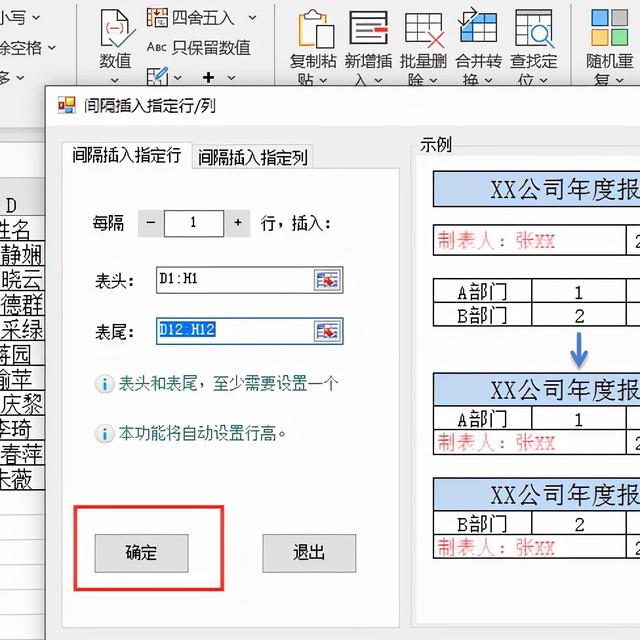
6.单击【是】
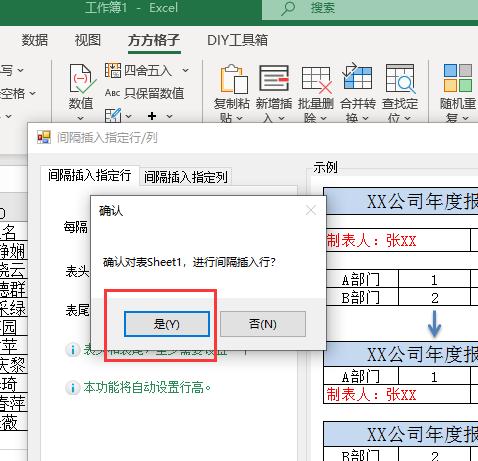
7.设置完成,结果如下图

很多教师朋友经常需要制作分数条,下面就跟大家分享一下Excel怎么快速制作分数条。

1.打开某班级成绩表,如下图

2.点击下图选项(Excel工具箱,百度即可了解详细下载安装信息,本文这里就不做详细解说。)

3.单击【新增插入】,【间隔插入指定行/列】

4.分别录入表头和表尾单元格区域,表头单元格区域为标题行,表尾为任意空单元格。

5.点击【确定】
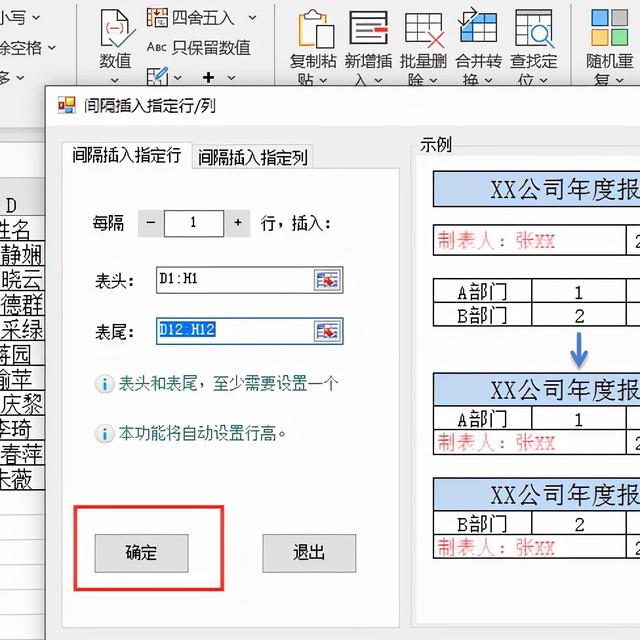
6.单击【是】
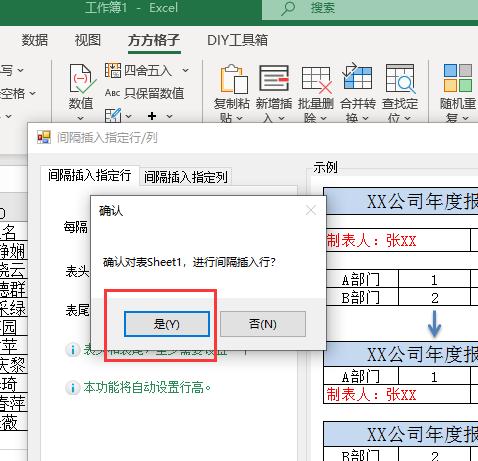
7.设置完成,结果如下图
